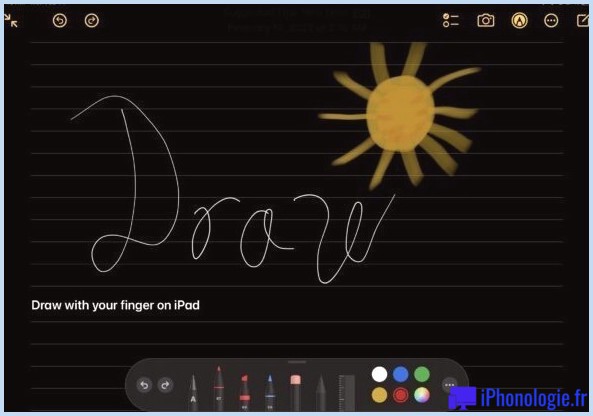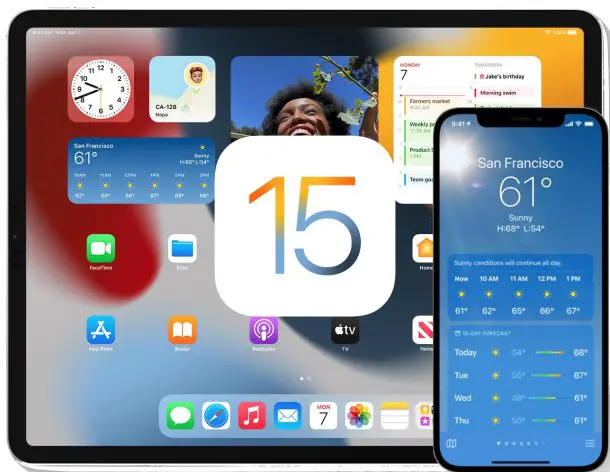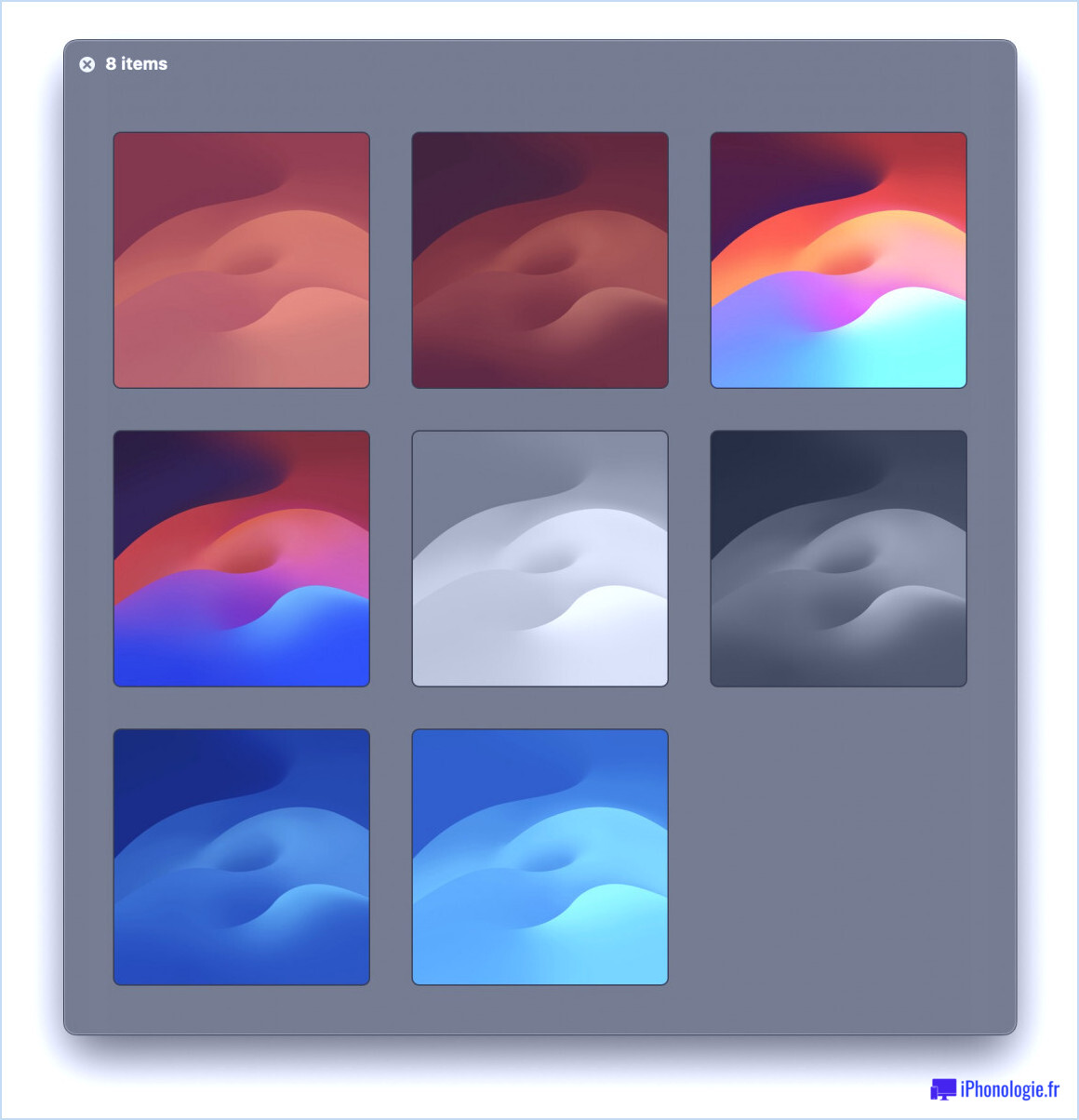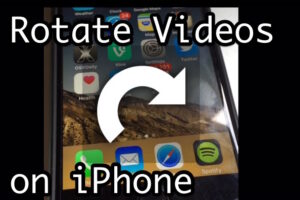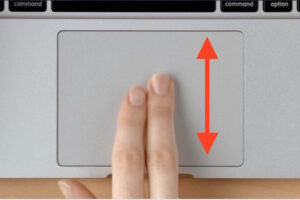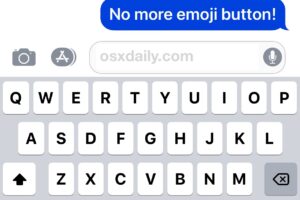Résoudre les problèmes avec OS X 10.11.4
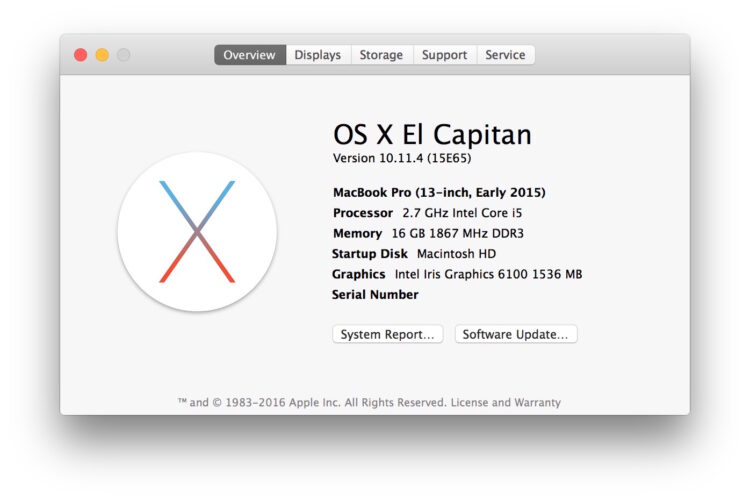
Alors que la plupart des utilisateurs de Mac ont pu mettre à jour OS X 10.11.4 sans problème, certains utilisateurs rencontrent quelques problèmes particulièrement frustrants avec la mise à jour. Les problèmes les plus courants sont les suivants : les applications Mac ne peuvent pas être lancées et les applications signalent qu'elles sont endommagées, les icônes des applications Mac sont génériques et ne peuvent pas s'ouvrir ou ne s'ouvrent pas, le Mac se bloque soudainement sans raison apparente, ou un scénario particulièrement alarmant dans lequel toutes les applications et tous les fichiers de l'utilisateur ne sont pas visibles, donnant l'impression que le Mac a supprimé tous ses propres fichiers.
Ces problèmes semblent avoir un impact sur divers utilisateurs, mais tous ceux qui ont installé la mise à jour OS X 10.11.4 n'ont pas été touchés. La mise à jour de Mac OS X avec la mise à jour combinée pour la 10.11.4 semble produire une expérience plus fiable que l'installation via l'App Store, mais des rapports suggèrent que les deux types de mise à jour logicielle peuvent entraîner un impact sur Mac. L'incohérence des mises à jour d'El Capitan est similaire aux problèmes de l'iOS 9.3 en ce sens qu'ils se sont manifestés pour certains utilisateurs d'iPhone et d'iPad mais pas pour d'autres.
Les Mac Apps ne sont pas lancées, ou les Mac Apps signalent qu'elles sont endommagées après la mise à jour de OS X 10.11.4
Certains utilisateurs ont découvert qu'aucune de leurs applications Mac ne se lançait et signalent plutôt qu'elles sont endommagées. Bien que nous préconisions vivement la suppression des dossiers temporaires /private/var/ de manière sûre par un redémarrage, qui peut résoudre le problème à lui seul, certains utilisateurs ont signalé qu'un redémarrage avec des versions d'OS X 10.11.4 impactées ne vidait pas correctement ces dossiers de cache et qu'au lieu de cela, la suppression manuelle de certains fichiers pouvait entraîner un nouveau processus de lancement d'une application OS X fonctionnelle.
Nous allons laisser ce processus intentionnellement moins verbeux parce que nous ne pouvons pas le tester nous-mêmes et ne pouvons pas garantir son efficacité, il ne devrait donc être effectué que par des utilisateurs techniquement avancés qui font une sauvegarde complète de leur Mac avec Time Machine au préalable. Quelques variantes de cette astuce ont été trouvées sur les forums de discussion d'Apple discussion , et elle consiste à utiliser la ligne de commande pour supprimer manuellement les répertoires de cache des utilisateurs dans le répertoire /private/var/ - encore une fois, ce que nous ne recommandons pas, mais certains utilisateurs des forums d'Apple ont fait état de succès.
- Redémarrez le Mac en mode sans échec et lancez l'application Terminal (vous devrez peut-être créer un compte d'administrateur séparé et redémarrer et vous connecter à ce compte d'administrateur à la place si même Terminal.app ne se lance pas)
- Saisissez les données suivantes à la ligne de commande : cd /private/var/folders/
- Identifiez les répertoires à l'intérieur de ce dossier (en ignorant le dossier zz) appartenant à l'utilisateur problématique avec cette commande : ls -al
- Une fois que les dossiers d'utilisateurs problématiques ont été identifiés, supprimez le(s) dossier(s) appartenant à cet utilisateur avec la commande "rm"
Redémarrer le Mac comme d'habitude semble résoudre le problème pour certains, comme le rapportent les forums de discussion d'Apple.
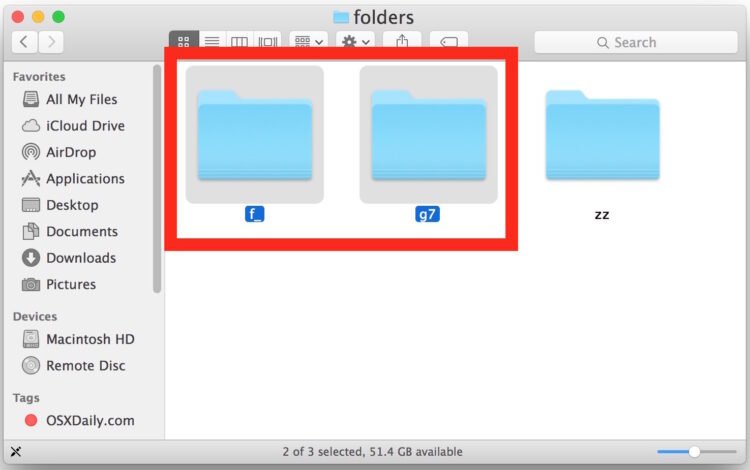
Toutes les icônes d'applications Mac s'affichent comme génériques
Certains utilisateurs ont découvert que leurs applications Mac apparaissent toutes sous forme d'icônes génériques, à la fois dans le Dock et dans le Finder d'OS X.
![]()
La syntaxe de ligne de commande suivante permet de remédier à ce problème :
rm ~/Bibliothèque/Caches/com.apple.finder/Cache.db
Ensuite, redémarrez le Mac comme d'habitude à partir du menu Pomme.
Cela oblige le cache du Finder à se reconstruire, et les icônes d'application réapparaîtront normalement.
Mac est lent après la mise à jour vers OS X 10.11.4
Il est généralement facile de résoudre ce problème en procédant comme suit : rien. Ne rien faire pendant un certain temps. Dire quoi ? Quel genre de conseil consiste à ne rien faire ? Laissez-moi vous expliquer : lorsque vous mettez à jour un logiciel système, plusieurs processus sous le capot s'exécutent au premier démarrage et doivent se terminer, cela inclut le moteur d'indexation mds derrière la recherche Spotlight et quelques autres fonctions système également. Laissez simplement ces processus suivre leur cours, n'essayez pas d'intervenir et de les arrêter, sinon ils redémarreront simplement au prochain redémarrage du Mac. L'indexation complète d'un Mac par Spotlight peut prendre de quelques minutes à quelques heures, alors soyez patients.
Mac se fige aléatoirement après OS X 10.11.4
Certains utilisateurs de Mac ont découvert que leur ordinateur se bloque, plante ou redémarre au hasard depuis la mise à jour vers OS X 10.11.4, un comportement qui ne s'était pas produit avant l'installation de la mise à jour.
Le problème du gel aléatoire du système est incroyablement ennuyeux et je l'ai moi-même rencontré plusieurs fois sur un MacBook Pro depuis sa mise à jour vers OS X 10.11.4 à l'aide d'une mise à jour combinée. Ce n'est pas un problème subtil, le Mac se fige complètement et ne répond plus à aucune touche, la souris ne bouge plus et rien ne fonctionne. Il faut un redémarrage forcé pour que le Mac gelé réponde à nouveau.
Le problème du gel semble venir de Safari, mais ce qui cause spécifiquement les gels et les accidents ne semble pas être suffisamment cohérent pour être identifié.
Une solution consiste à utiliser le chrome pendant un certain temps à la place. Une autre option consiste à forcer manuellement l'arrêt des processus Safari qui soit ne répondent pas dans le moniteur d'activité, soit consomment beaucoup de ressources système.
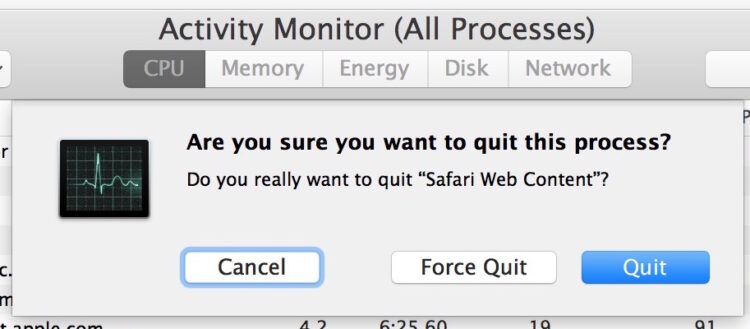
Faire preuve de diligence à l'égard des processus web de Safari semble offrir un moyen d'éviter le blocage complet du système, mais ce n'est guère une solution. L'utilisation du navigateur Chrome est raisonnable pour certains utilisateurs, mais n'est pas une solution pour d'autres. Une future mise à jour de correction de bogues résoudra probablement tous les problèmes sous-jacents, mais qui sait quand elle arrivera.
Safari se bloque ou se fige depuis OS X 10.11.4
Certains utilisateurs ont remarqué que Safari se plante ou se met en boule souvent après l'installation d'OS X 10.11.4, ou dans certains cas, comme mentionné ci-dessus, le problème de Safari semble s'étendre à tout le système et geler tout le Mac. On ne sait pas exactement quel est le problème, mais pour les utilisateurs qui ont été touchés par ce problème, les plantages et les gels de Safari ne se sont pas produits avant la mise à jour vers OS X 10.11.4.
La suppression de l'historique et du cache de Safari s'est avérée utile pour certains utilisateurs, tout comme la réduction du nombre total d'onglets et de fenêtres utilisés simultanément. Malheureusement pour certains, le problème du gel, du plantage ou du beachball semble rapidement refaire surface sur certaines pages web, même avec les navigateurs Safari qui n'ont pas de plugins ou d'extensions installés.
Certains utilisateurs constatent également une augmentation du nombre de messages d'erreur "Safari Web Content quittent inopinément", ce qui indique qu'un onglet ou une fenêtre du navigateur Safari s'est planté.
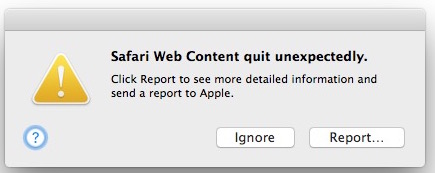
Une solution de contournement si Safari est constamment problématique consiste à utiliser le navigateur Chrome ou le navigateur Firefox.
Safari ballons de plage en permanence dans OS X 10.11.4, les pages web ne se chargent pas
Une autre situation moins qu'amusante avec Safari dans OS X 10.11.4 est le beachball anormalement fréquent, où les pages web ne se chargent pas du tout ou se figent. Cela finit souvent par provoquer un plantage du navigateur web, ou bien vous devez intervenir manuellement et utiliser Activity Monitor pour quitter le processus errant de Safari en question.
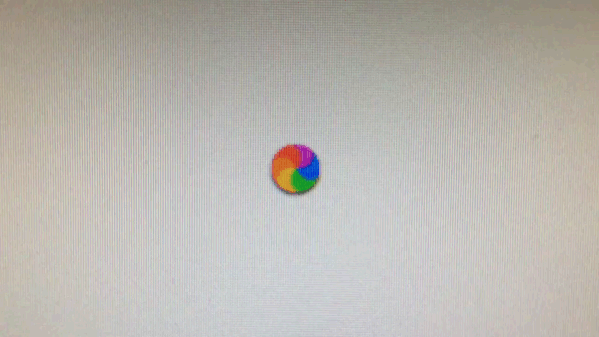
Pour ceux qui s'aventurent dans Activity Monitor pour tenter de remédier au problème de gel de Safari, les utilisateurs trouveront parfois sur l'onglet problématique ou dans la fenêtre du navigateur "Safari Web Content (Not Responding)", qui peut être tué directement. Malheureusement, il arrive souvent que vous voyiez le curseur "ballon de plage" sans fin, même si l'onglet du navigateur est manifestement erroné.
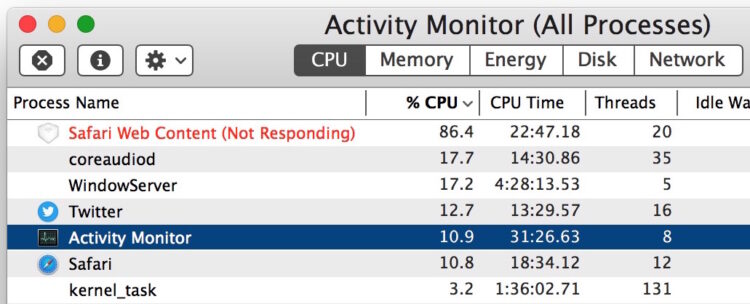
Il s'agit là d'une autre situation où l'utilisation des navigateurs Chrome ou Firefox comme alternatives est une solution raisonnable, voire ennuyeuse.
Autres options de dépannage
Si tout le reste échoue et que le Mac est totalement non fonctionnel, indépendamment de ce que vous avez essayé avec OS X 10.11.4, il vous reste deux options :
- Réinstallez OS X sur le Mac avec le mode de récupération, cela ne réinstallera que le logiciel système lui-même
- Ou, peut-être une meilleure option pour certains utilisateurs, est de restaurer à partir d'une sauvegarde Time Machine faite avant l'installation de la mise à jour problématique OS X 10.11.4 si les choses fonctionnaient bien avant, revenant ainsi à OS X 10.11.3 ou à n'importe quelle version antérieure
Avez-vous eu des problèmes avec la mise à jour 10.11.4 d'OS X El Capitan ? Votre Mac fonctionne-t-il mieux ou moins bien depuis la mise à jour ? Avez-vous résolu les problèmes avec ces conseils ou d'autres ? Faites-nous part de vos expériences dans les commentaires.